Procedimiento para crear un patrón de dirección utilizando la traslación en Creo Flexible Modeling
1. Pulse en > . Se abrirá la ficha Patrón (Pattern).
2. En Tipo (Type), seleccione  Dirección (Direction).
Dirección (Direction).
 Dirección (Direction).
Dirección (Direction).3. Para seleccionar referencias con el fin de definir el patrón maestro, pulse en la ficha Referencias (References) y realice una de las siguientes acciones:
◦ Pulse en el selector Superficies guía (Leader surfaces) y seleccione las superficies. Si fuera necesario, pulse en Detalles (Details) para abrir el cuadro de diálogo Conjuntos de superficies (Surface Sets).
◦ Pulse en el selector Curvas y datos de referencia guía (Leader curves and datums) y seleccione curvas y datos de referencia.
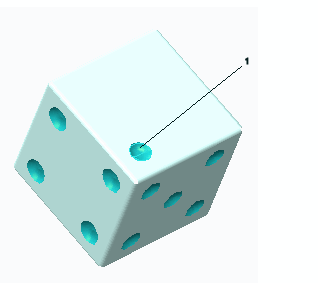
1. Patrón maestro
4. Para crear patrones de los redondeos y chaflanes seleccionados que conectan la geometría con patrón al modelo, pulse en la ficha Referencias (References) y marque la casilla Transformar redondeos/chaflanes de conexión seleccionados (Transform selected attachment rounds/chamfers). Si no se marca esta casilla, los redondeos y chaflanes de conexión seleccionados se quitan y, opcionalmente, se vuelven a crear.
5. Para seleccionar la traslación como método de creación de patrones, junto a 1ª dirección (1st direction), seleccione  .
.
 .
.6. Para seleccionar una referencia de dirección y definir la primera dirección, pulse en el selector de la primera dirección y seleccione una de las siguientes entidades:
◦ Arista recta
◦ Plano o superficie plana
◦ Curva lineal
◦ Eje de un sistema de coordenadas
◦ Eje de referencia
El sistema creará un patrón por defecto de dos miembros, señalados con un punto blanco, en la dirección seleccionada.
7. Para invertir la dirección del patrón, pulse en  .
.
 .
.8. Para definir el número de miembros de patrón en la primera dirección, escriba un valor junto a Miembros (Members).
9. Para cambiar la distancia entre los miembros de patrón, escriba un valor junto a Espaciado (Spacing) o arrastre el punto de control.
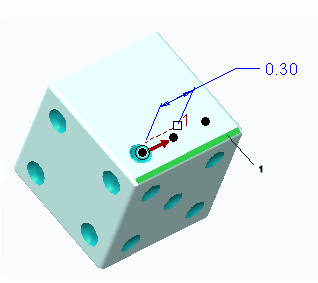
1. Referencia de dirección para la primera dirección
10. Para añadir miembros de patrón en otra dirección, realice lo siguiente:
a. Para seleccionar la traslación como método de creación de patrones, seleccione  junto a 2ª dirección (2nd direction).
junto a 2ª dirección (2nd direction).
 junto a 2ª dirección (2nd direction).
junto a 2ª dirección (2nd direction).b. Pulse en el selector de la segunda dirección y seleccione la referencia de la segunda dirección.
c. Para invertir la dirección del patrón, pulse en  .
.
 .
.d. Para definir el número de miembros de patrón en la segunda dirección, escriba un valor junto a Miembros (Members).
e. Para cambiar la distancia entre los miembros de patrón en la segunda dirección, escriba un valor junto a Espaciado (Spacing) o arrastre el punto de control.
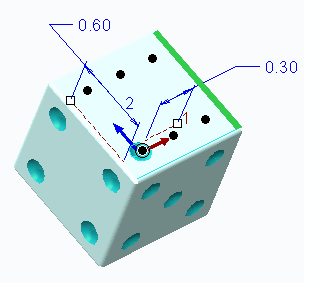
11. Para definir las opciones de conexión, pulse en la ficha Conexión (Attachment) y realice lo siguiente:
◦ Para conectar todos los miembros de patrón a la geometría del modelo, seleccione la casilla Conectar miembros de patrón (Attach pattern members).
Cuando la casilla Conectar miembros de patrón (Attach pattern members) no está seleccionada, la geometría resultante es un tejido. El aspecto visual de las superficies sólidas originales se propaga a ambos lados del tejido resultante. |
◦ Para conectar todos los miembros de patrón a la geometría del modelo con redondeos o chaflanes del mismo tipo y cotas que los del patrón maestro, seleccione la casilla Crear redondeos/chaflanes (Create rounds/chamfers).
12. Pulse en  Aceptar (OK).
Aceptar (OK).
 Aceptar (OK).
Aceptar (OK).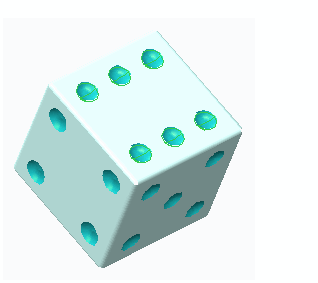
 Patrón flexible (Flexible Pattern)
Patrón flexible (Flexible Pattern)